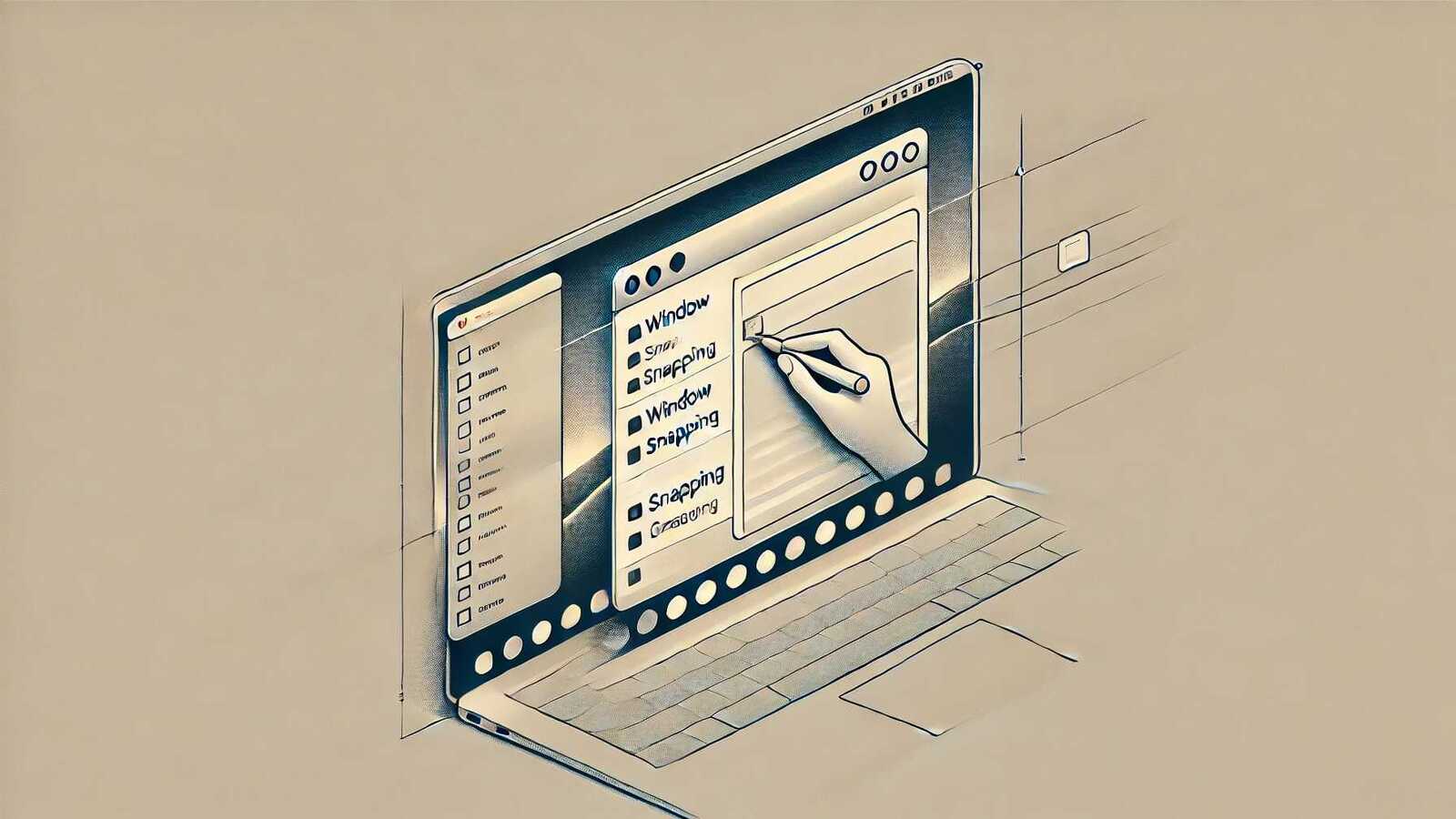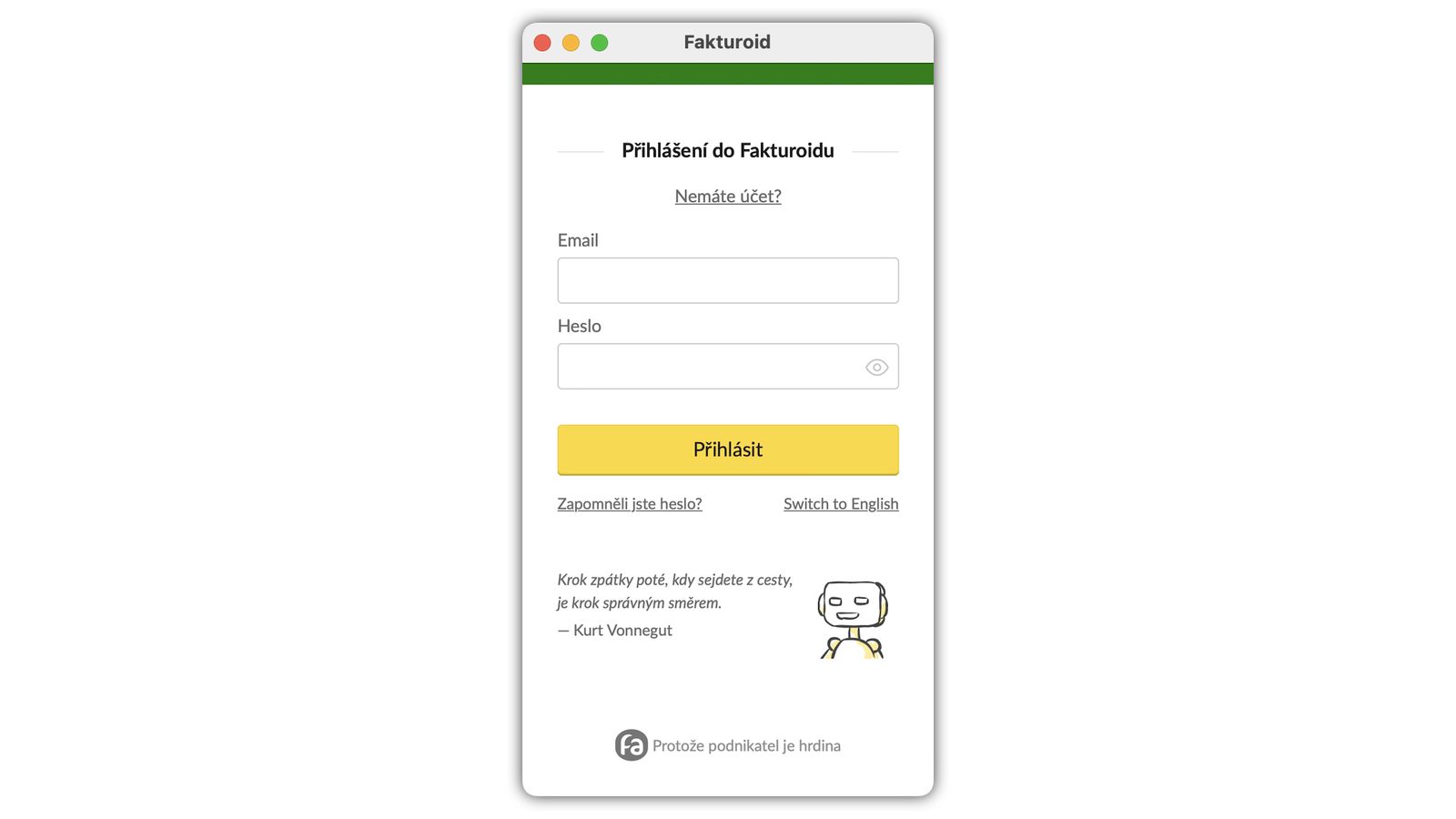Jedna věc, kterou Mac OS neznámo proč skoro vůbec neumí. Barevná schémata, tak je to možné třeba ve Windows. Nebo alespoň nějak lépe zvýraznit okna.
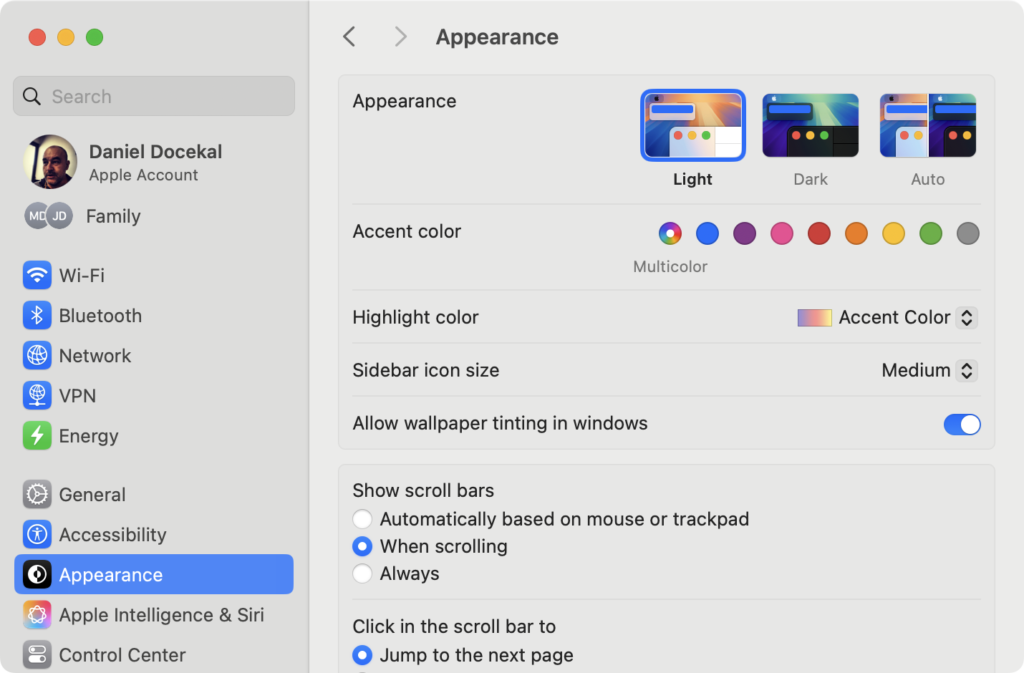
Jediné co můžete, je jít cestou světlého/tmavého režimu a režimu kontrastu, který je mimochodem zcela příšerný (najdete v Accesibility/Zpřístupnění).
Lze změnit barevný akcent (accent color) a barvu zvýraznění ( Highlight color), což je dost k ničemu. Najdete v System Settings > Appearance. A bohužel nelze ukládat zvolené kombinace a rovnou upozorním, že když se vám to povede nastavit nevhodně, tak je dost těžké to dostat do původní podoby. Navíc to nezmění onu nevýraznost rozhraní jako takové.
- Accent color je barva, která se používá pro různé prvky uživatelského rozhraní, jako jsou tlačítka, výběrové rámečky a další interaktivní prvky. Což může dost pomoci i v tom, že budete lépe vidět aktivní prvky, které ve výchozí podobě jsou stejně nevýrazné jako většina rozhraní.
- Highlight color se používá k označení vybraného textu nebo položek. Tedy toho co “vyberete do bloku”
Zkuste si pohrát s Povolit zabarvování tapet v oknech/Allow Wallpaper Tinting in Window, uvidíte co vám bude víc vyhovovat.
Mimochodem, ty výše uvedené možnost “přizpůsobení” se objevily jako velká novinka v roce 2020. A od té doby se nic nezměnilo.
Trochu si lze pohrát s průhledností, ale to je také bída. Viz konec tohoto tipu.
Malá užitečná aplikace je HazeOver – ztmavuje neaktivní okna, což dost pomůže. Na velkém displeji velmi, stačí nastavit jen něco okolo 15 % ztmavení, nejsou nutné příliš velké hodnoty.
POZNÁMKA: Chrome umožňuje měnit barvu okna a změní tím i barvu záhlaví s taby. Dost užitečné, protože tím lze snadno vizuálně odlišit různé profily Chrome. Některé další aplikace také mohou mít vlastní barvová a vzhledová schémata.
“Semafor” (traffic lights), tedy ony tři barevné prvky pro zavírání/minimalizaci/umístění oken nejde mít jinde než vlevo nahoře. A podle všeho opravdu neexistuje cesta, jak to změnit.
Můžete měnit ikonky, ale nemůžete to udělat pro předinstalované aplikace. A občas budete narážet na to, že to prostě někde funguje a někde nefunguje.
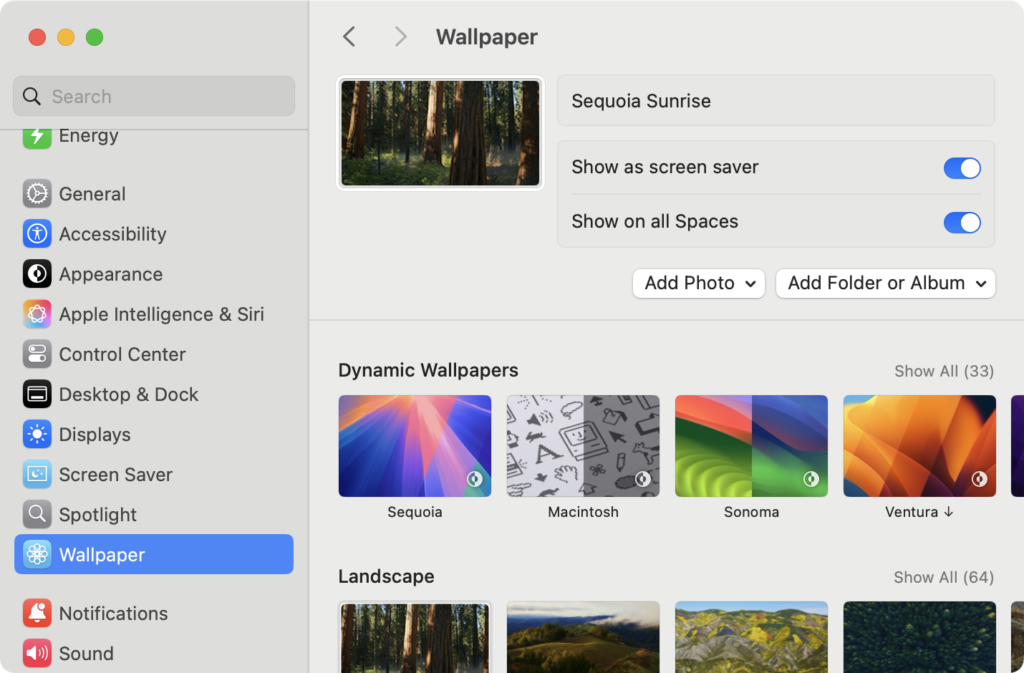
Je možné mít vlastní pozadí plochy (Wallpaper) ale také pozadí složek ve Finderu. Ale opět je to omezené, jedině pokud je v pohledu s ikonami.
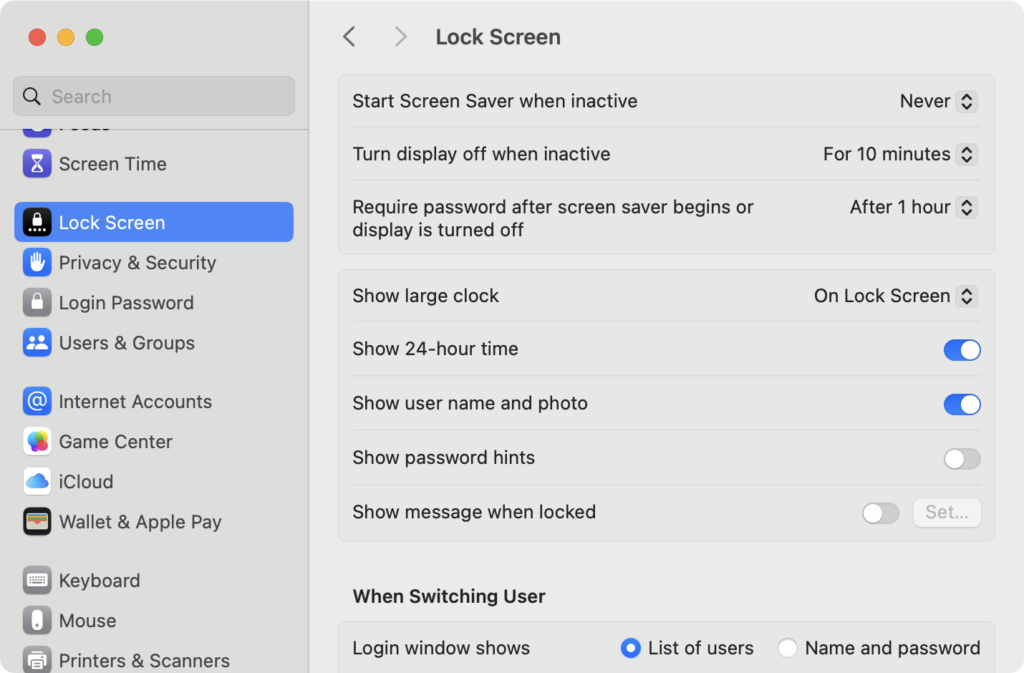
Lze přizpůsobit mírně přihlašovací/zamknutou obrazovku (login screen), ale to vám s přehledností a použitelností rozhraní nijak nepomůže.

Dock je přizpůsobitelný co se velikosti ikon týče, toho zda se zvětší při najetí kurzorem. Lze ho schovávat a umístit dolů, vlevo nebo vpravo. Nahoru ovšem ne. Pokud byste chtěli více přizpůsobitelný Dock, tak zahodit ten od Apple a pořídit si nějaký lepší. Pro přizpůsobení toho od Apple třeba viz již zmíněný DockDoor. A něco více v Přechod z Windows na Mac: Okna a Dock
Menu nahoře je rozhodně vhodné uvést do použitelnějšícho stavu. Dříve byl vhodný Bartender, aktuálně bych doporučil spíše Ice. Tady více v Přechod z Windows na Mac: Menu, řádek nabídek nahoře
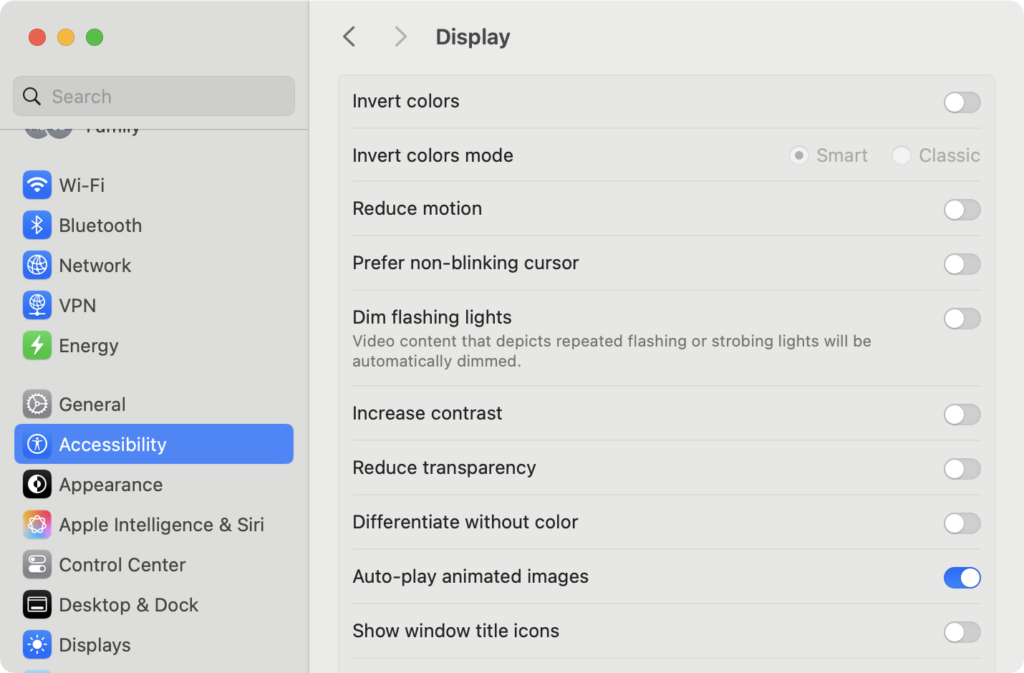
Poslední kde můžete něco zkusit něco Accesibility/Přístupnost kde v Display/Displej jsou různé možnosti přizpůsobení pro zobrazování pro uživatele se specifickými potřebami. Je zde i výše zmíněné nastavení průhlednosti.
PS: Otvírákový obrázek vytvořil Copilot. ChatGPT zrovna pár hodin nejela, takže se mi nechtělo čekat.
Další tipy týkající se Mac OS
-
TIP#2913: Jak v Mac OS otestovat mikrofon a zvuk (výstup)?
V Jak otestovat, jestli mi (správně) funguje mikrofon? před pár lety jsou tipy jak tohle udělat ve Windows a případně také na webové služby, které k tomu můžete použít. Ale je dobré…
-
TIP#2912: Co se síťovými složkami u kterých na Mac OS nejde nic kopírovat, mazat ani měnit?
Taková drobná záhada u síťových složek připojených z QNAP NAS ve kterých nešlo nic měnit, takže ani kopírovat soubory. Při přetahování ve Finderu se místo “+” objevila “stopka”. Související příspěvky TIP#2946: MacOS…
-
TIP#2910: Užitečné věci pro Time Machine
Už je tu starší Jak zálohovat Mac OS pomoci Time Machine a Co dělat když je Time Machine plná?, ale je vhodné to doplnit o nějaké další drobnosti. Třeba jak si nastavit vlastní…
-
TIP#2905: Máte na Macu Wi-Fi i Ethernet a chcete nastavit, jakou síť má vlastně použít?
Mac Mini M4 mám připojený na 1 Gbps Ethernet kabelem a zároveň na Wi-Fi. Ta je nejen o malý fous pomalejší, ale také je méně praktická než čisté “drátové” připojení. Třeba proto,…
-
TIP#2903: Co s Time Machine co tvrdí že “sparsebundle” je již používáno a nezálohuje?
Tohle je letitá vlastnost Time Machine při zálohování na NAS (zejména na Synology, podle všeho). Po určité době prostě přestane zálohovat. Ale neřekne vám to, musíte ji otevřít a rozkliknout malý červený…
-
TIP#2900: Jak k Macu/MacBooku připojit a používat externí USB disk?
Dříve nebo později k tomu stejně dorazíte a k Macu či MacBooku si přidáte externí disk. Ten vnitřní se po čase zaplní, takže bude rozumné ho rozšířit (a ideálně včas) a mít…
-
TIP#2898: Jaké externí disky pro (nejen) Time Machine zálohování? A jak je na tom síťové zálohování na NAS?
Zálohovat Time Machine na síťový NAS je problematické. Apple už roky neřeší stále se objevující selhávání záloh a samotná záloha dokáže být extrémně pomalá. Pokud ale máte dostatečně kapacity na NAS, tak…
-
TIP#2897: Mac umí přímo pozicování oken (Window snapping). S aplikacemi je toho možné ale mnohem více
MacOS Sequoia přinesl dost zásadní vylepšení v pozicování oken – Window snapping, přichytávání, tak jak to už nějakou dobu je ve Windows a také tak (trochu) jak to bylo doposud možné jenom…
-
TIP#2886: Přechod z Windows na Mac: Další různorodé užitečné věci
V listopadu jsem prostě vypnul Windows a přešel na Mac Mini M4. První dva týdny to hodně bolelo. Ale měsíc poté docela pohoda. Cestou jsem přišel na spoustu věcí, naučil se spoustu…
-
TIP#2884: Jak mít Mac OS barevnější, výraznější a lépe se vyznat v otevřených oknech? Jde to vůbec?
Jedna věc, kterou Mac OS neznámo proč skoro vůbec neumí. Barevná schémata, tak je to možné třeba ve Windows. Nebo alespoň nějak lépe zvýraznit okna. Jediné co můžete, je jít cestou světlého/tmavého…
-
TIP#2883: Jak ve Finderu na Macu mít nejprve zobrazené složky a pak soubory
Jedna z věcí, která mne ve Finderu vytáčela přímo vesmírně. Důsledné třídění podle abecedy, kdy se složky míchaly abecedně mezi soubory. Související příspěvky TIP#2946: MacOS (a nejen ten) a nástroje pro práci…
-
TIP#2881: Mac Mini M4 má vypínač na divném místě. Vadí to? A jak ho zpřístupnit?
Nejprve přišlo Apple se legendárně magickou myší, která má nabíjecí konektor na spodní straně a nejde ji při nabíjení používat. A teď je tu Mac Mini M4 kde je vypínač na spodní…
-
TIP#2879: Jak probudit Mac (Mini) co má jenom bezdrátovou klávesnici a myš?
Připomeňme, že Apple mělo podivuhodný nápad, že zapínací tlačítko je na spodní straně v zadním rohu a je tak poněkud obtížně dostupné. Musíte zvedat a otáčet “cihličku”, ke které jsou navíc připojeny…
-
TIP#2873: Ztrácíte se ve funkcích v Menu na Mac OS? Je tam vyhledávání. A můžete si ho dát na klávesovou zkratku
Menu v Mac OS se mění podle aplikace, ale některé věci tam jsou napříč, zejména pod Help/Nápověda je vyhledávací políčko. Funguje i jako našeptávač, hned zobrazuje nalezené věci po napsání pár písmen.…
-
TIP#2870: Jak mít iPhone/iPad aplikace na Mac OS?
Tohle platí jen pro Apple Silicon Macy, ale je to šikovná vychytávka. Můžete na notebooku i počítači spouštět aplikace pro iPhone/iPad. Související příspěvky TIP#2841: Jak na iPhone či Androidu “falšovat” polohu? TIP#2824:…